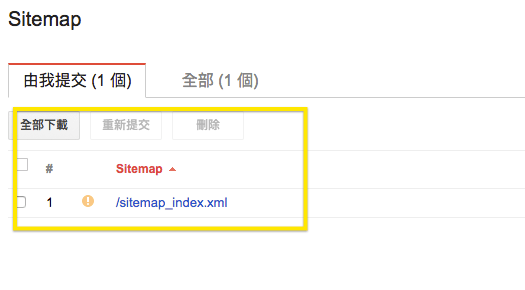很多人都不清楚網站Sitemap是什麼,如何提交?Sitemap對SEO有什麼幫助呢?
今天針對Google search console這一工具,從產生Sitemap.xml到提交確認一個完成又快速簡單教學讓大家知道!
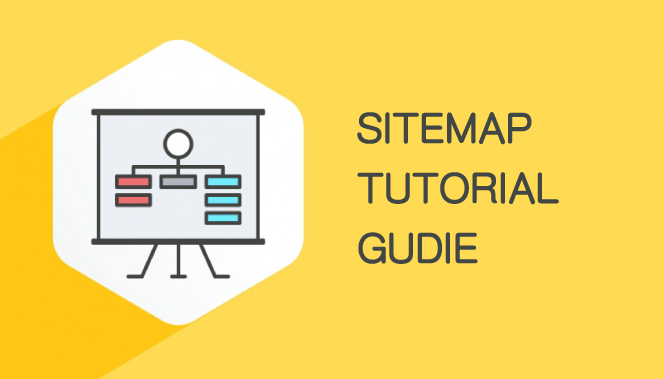
什麼是 Sitemap?
Sitemap是站點管理員向搜索引擎爬蟲公佈站點可以被抓取頁面的協議,Sitemap文件內容必須遵循XML格式的定義。每個URL可以包含更新的週期和時間、URL在整個站點中的優先級。這樣可以讓搜尋引擎更佳有效的抓取網站內容。
作個比喻,Sitemap就好比地址、門牌號碼,可以讓郵差清楚知道要到哪裡去收信,而Google這個爬蟲就好比郵差,可以輕鬆地通過Sitemap把內容帶回去資料庫記錄。
提交網站Sitemap是最基本也是最重要提升網站Google關鍵字排行的手法之一,Google有推出Google Search Console這個工具讓我們可以加速網站內容被Google索引並提升Google關鍵字的排行。那我們今天就來看看如何利用Google Search Console提交網站Sitemap吧!
具體操作
一、將你的網站新增至Google Search Console
首先登入Google帳號並點擊 Google Search Console 進入後台。在彈出的頁面中點擊右上角的『新增內容』:
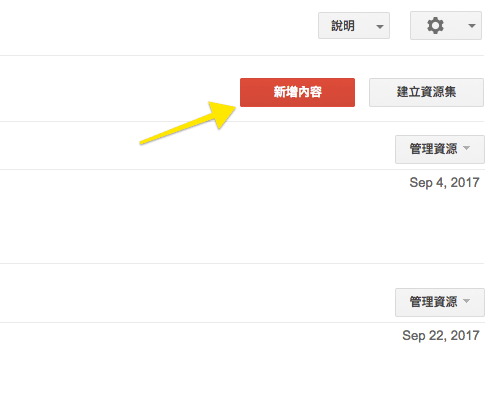
在彈出的「新增內容」輸入框中輸入您的網站網址,輸入完後點擊『新增』
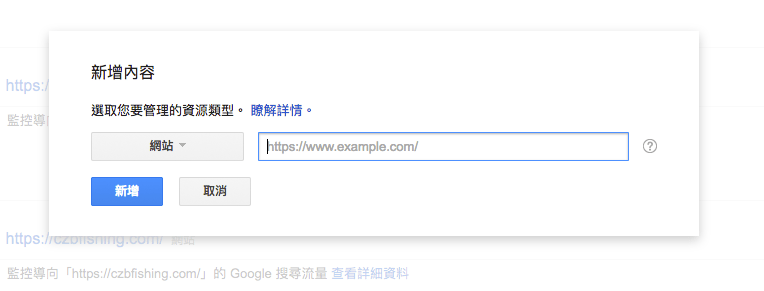
這時會彈出一個頁面來驗證你是不是該網站的主人。小編在這度推薦的驗證方式是「HTML標記」,這部分比較簡單,只需要將Google提供的meta tag貼到 < head >代碼< /head > 裡面,之後就按『驗證』就可以通過了。當然想用其他方式都可以的,根據你自己喜歡的方式去驗證都得。
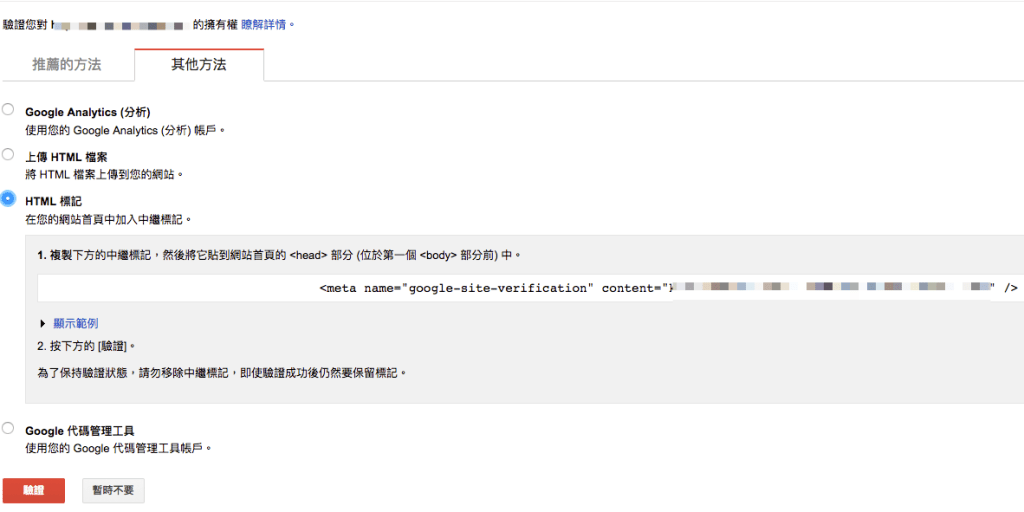
完成驗證後就會彈出以下提示,點擊『繼續』就完成了。
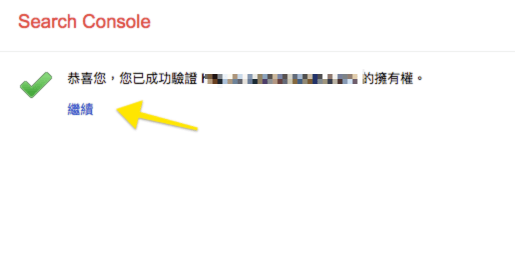
二、設定提交Sitemap
網站驗證完成之後就可以開始設定提交Sitemap。
首先要先選擇剛剛驗證完成的網站:
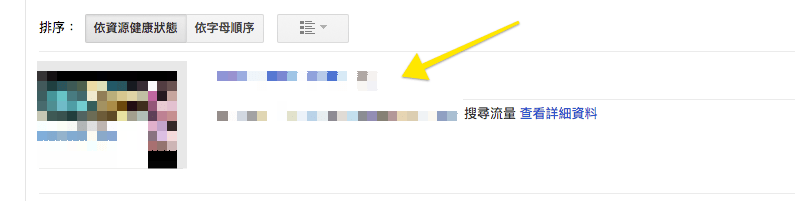
接著,在左邊的功能選項中,選擇『檢索』->『Sitemap』:
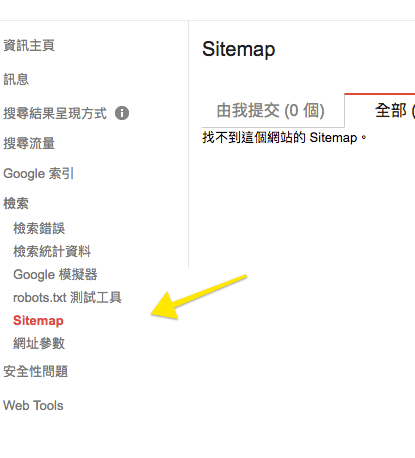
到達Sitemap頁面之後請點擊左上角『新增/測試Sitemap』:
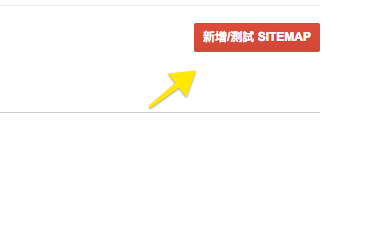
然後在彈出的對話框上面,貼上你的Sitemap.xml路徑,點擊『提交』就完成自動提交Sitemap的功能了。
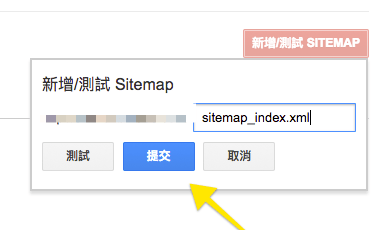
如果在Sitemap頁面的列表中沒看到剛提交的Sitemap的話,可刷新頁面之後再查看是否有內容,確認有出現內容就表示已提交完成了。(如下圖)